
Introducción a Godot: el motor de videojuegos gratuito y fácil de usar
Godot es un motor de desarrollo de videojuegos gratuito, de código abierto y con una comunidad muy activa que impulsa su evolución constante. A diferencia de otras plataformas más conocidas, como Unity o Unreal Engine, Godot destaca por su ligereza, rapidez de aprendizaje y enfoque modular basado en nodos. Esto lo convierte en una excelente opción para quienes buscan iniciarse en el desarrollo de videojuegos sin complicaciones innecesarias.
Además de su arquitectura accesible, Godot permite trabajar de forma totalmente visual en la creación de escenas y animaciones, sin renunciar al control del código gracias a su lenguaje GDScript, inspirado en Python. Esto facilita la experimentación, el aprendizaje progresivo y el desarrollo de prototipos funcionales desde el primer día. Tanto si vienes del mundo del diseño, como si estás aprendiendo a programar o simplemente quieres dar vida a una idea, Godot te ofrece el entorno ideal para empezar.
Paso 1: Instalación y configuración inicial de Godot
Antes de empezar a desarrollar tu videojuego 2D, es fundamental instalar correctamente Godot y preparar el entorno de trabajo. Este paso asegura que tengas todo lo necesario para crear, ejecutar y organizar tus proyectos sin complicaciones.
Descargar Godot Engine
Godot no requiere instalación tradicional. Puedes descargar el ejecutable directamente desde su sitio oficial https://godotengine.org/download según tu sistema operativo (Windows, macOS o Linux). Basta con descomprimir el archivo ZIP y ejecutar el fichero correspondiente. Para facilitar el acceso, puedes mover el ejecutable a una carpeta accesible o anclarlo a tu barra de tareas.
Crear un nuevo proyecto
Al iniciar Godot por primera vez, accederás al Project Manager, desde donde podrás gestionar tus proyectos. Para empezar uno nuevo:
- Haz clic en "New Project".
- Asigna un nombre a tu juego y elige la carpeta donde se guardarán los archivos.
- Selecciona "Create Folder" y después pulsa "Create & Edit".
Se abrirá el editor principal de Godot, donde ya puedes comenzar a trabajar. La interfaz se divide en varias pestañas (2D, 3D, Script, AssetLib...) y paneles que organizan jerarquías de nodos, propiedades, escenas y archivos. No te preocupes si parece abrumador al principio: a medida que avances, te familiarizarás rápidamente con cada sección.
Paso 2: Estructura básica de un juego en Godot
Comprender cómo se organiza un proyecto en Godot es esencial para desarrollar de forma eficiente. Godot se basa en un sistema de nodos y escenas que ofrece flexibilidad y modularidad a la hora de construir videojuegos.
Escenas y nodos: los bloques fundamentales
En Godot, todo se construye a partir de nodos. Un nodo representa un elemento funcional: un sprite, un sonido, una animación, una cámara, etc. Estos nodos se agrupan en escenas, que funcionan como unidades reutilizables de contenido (pueden representar personajes, menús, niveles o el juego completo).
Cada escena tiene un nodo raíz, y puede contener una jerarquía de nodos hijos. Puedes guardar escenas como plantillas y combinarlas entre sí, lo que permite una estructura clara y escalable para juegos complejos.
Tipos de nodos más comunes en juegos 2D
Para juegos 2D, los nodos más utilizados suelen ser:
- Node2D: base para objetos posicionables en 2D (como sprites o UI).
- Sprite2D: muestra una imagen en pantalla.
- AnimatedSprite2D: permite usar animaciones cuadro a cuadro.
- CollisionShape2D: define formas físicas para detectar colisiones.
- Area2D: gestiona eventos como colisiones o entradas del jugador.
- Camera2D: controla la vista del jugador en escenas más grandes que la pantalla.
Usar correctamente esta jerarquía te permitirá organizar las mecánicas de forma modular y mantener tu proyecto limpio y entendible.
Paso 3: Creación de una escena principal
El primer paso práctico en tu proyecto es construir una escena principal, que actuará como punto de partida del juego. En Godot, esta escena puede contener el entorno, los elementos de interfaz y los nodos que gestionan la lógica general.
Crear y guardar la escena principal
Comienza por crear una nueva escena desde el menú superior (Scene > New Scene). Añade un nodo raíz del tipo Node2D y nómbralo Main. Este nodo servirá como base sobre la cual se colocarán los demás elementos.
Guarda la escena (Scene > Save Scene As…) con el nombre Main.tscn, dentro de una carpeta llamada scenes, para mantener tu proyecto organizado.
Establecer la escena principal por defecto
Para que Godot ejecute esta escena al iniciar el juego, ve al menú Project > Project Settings, y dentro de la pestaña Application, selecciona la propiedad Main Scene. Pulsa el icono de carpeta y elige Main.tscn.
Esto garantiza que al pulsar el botón de "Play", Godot cargue tu escena principal como punto de entrada del juego.
Paso 4: Agregar un personaje jugable
El jugador necesita un personaje que pueda controlar en pantalla. Para ello, crearás una nueva escena con un sprite y un componente de colisión, y la convertirás en un personaje funcional mediante código.
Crear la escena del personaje
Crea una nueva escena (Scene > New Scene) y selecciona como nodo raíz CharacterBody2D. Cámbiale el nombre a Player.
Dentro de Player, añade los siguientes nodos hijos:
- Sprite2D: para mostrar la imagen del personaje.
- CollisionShape2D: para definir el área de colisión (elige una forma adecuada como RectangleShape2D o CapsuleShape2D).
Asigna una textura al Sprite2D arrastrando una imagen desde el panel FileSystem. Ajusta también el tamaño de la colisión para que coincida con el sprite.
Guarda la escena como Player.tscn en la carpeta scenes.
Instanciar el personaje en la escena principal
Abre la escena Main.tscn. Desde el panel FileSystem, arrastra la escena Player.tscn dentro del nodo raíz Main para instanciar al personaje.
Coloca el nodo Player en la posición inicial deseada en la pantalla. De esta forma, al iniciar el juego, el personaje ya estará visible y listo para recibir instrucciones de movimiento.
Paso 5: Programar el movimiento del personaje
Ahora que el personaje está presente en la escena, es momento de dotarlo de movimiento. Esto se logra mediante un script que detecta la entrada del jugador y actualiza su posición.
Añadir el script de control
Selecciona el nodo Player en la escena Player.tscn, haz clic en el icono de añadir script (Attach Script) y guarda el archivo como Player.gd. El script debe estar escrito en GDScript, el lenguaje propio de Godot.
En este primer enfoque implementaremos movimiento en 2D utilizando las teclas de dirección o WASD, controlando la velocidad mediante un vector.
extends CharacterBody2D
@export var speed := 200
func _physics_process(delta):
var direction := Vector2.ZERO
if Input.is_action_pressed("ui_right"):
direction.x += 1
if Input.is_action_pressed("ui_left"):
direction.x -= 1
if Input.is_action_pressed("ui_down"):
direction.y += 1
if Input.is_action_pressed("ui_up"):
direction.y -= 1
self.velocity = direction.normalized() * speed
move_and_slide()
Ajustar los parámetros de movimiento
Puedes personalizar la velocidad del personaje ajustando la variable correspondiente. Este movimiento será fluido y adaptado a la velocidad de fotogramas, gracias al método _physics_process.
Paso 6: Implementar detección de colisiones
Para que el movimiento del personaje sea realista y no atraviese otros elementos del escenario, debemos añadir detección de colisiones. Godot permite esto mediante el uso de nodos CollisionShape2D y cuerpos físicos como StaticBody2D o TileMap.
Añadir colisiones al jugador
En la escena del jugador (Player.tscn), asegúrate de que exista un nodo hijo CollisionShape2D con una forma (por ejemplo, un círculo o rectángulo) que se ajuste al tamaño del personaje. Esto permitirá que el motor detecte los límites del personaje y actúe en consecuencia cuando haya colisiones.
Ejemplo de estructura en la escena del jugador
Player (CharacterBody2D)
├── Sprite2D
├── CollisionShape2D (Shape: CapsuleShape2D o RectangleShape2D)
└── Script: Player.gd
Añadir colisiones al entorno
Los elementos del escenario que no deben ser atravesados (como paredes, suelos u obstáculos) deben tener también nodos CollisionShape2D. Si estás usando un TileMap, puedes definir las colisiones desde el editor de tilesets, asignando una forma a cada tile que lo requiera.
Con estos pasos, el personaje ya no podrá atravesar otros objetos sólidos en el juego. La física y el sistema de colisiones de Godot se encargarán de evitar el solapamiento entre cuerpos.
Paso 7: Añadir animaciones al personaje
Para mejorar la experiencia visual del juego, es fundamental dotar al personaje de animaciones que reflejen sus acciones (caminar, estar quieto, saltar, etc.). Godot facilita esta tarea mediante el nodo AnimatedSprite2D, que permite gestionar distintas animaciones a partir de hojas de sprites.
Crear las animaciones en el editor
Dentro de la escena del jugador, sustituye el nodo Sprite2D por un AnimatedSprite2D. Carga una hoja de sprites (spritesheet) que contenga las diferentes posiciones del personaje y configura las animaciones desde el panel de animaciones del nodo.
Cada animación debe tener un nombre único (por ejemplo, idle, walk, jump) y estar compuesta por las imágenes correspondientes a cada fase del movimiento.
Cargar y configurar animaciones en el editor (no es código ejecutable)
AnimatedSprite2D
├── Animation: "idle" → Frames: sprite_0, sprite_1
├── Animation: "walk" → Frames: sprite_2, sprite_3, sprite_4
Cambiar animaciones desde el script
Para que el personaje reaccione a las entradas del jugador y cambie de animación dinámicamente, modifica el script del jugador para actualizar la animación según el estado (en movimiento o parado, por ejemplo). Esto se hace con el método .play("nombre_animación") de AnimatedSprite2D.
Player.gd (con animación)
extends CharacterBody2D
@export var speed := 200
func _physics_process(delta):
var direction := Vector2.ZERO
if Input.is_action_pressed("ui_right"):
direction.x += 1
if Input.is_action_pressed("ui_left"):
direction.x -= 1
if Input.is_action_pressed("ui_down"):
direction.y += 1
if Input.is_action_pressed("ui_up"):
direction.y -= 1
self.velocity = direction.normalized() * speed
move_and_slide()
if direction != Vector2.ZERO:
$AnimatedSprite2D.play("walk")
else:
$AnimatedSprite2D.play("idle")
El uso de animaciones no solo aporta dinamismo al juego, sino que también mejora la claridad visual para el jugador, indicando qué está ocurriendo en cada momento.
Paso 8: Añadir obstáculos y límites en el escenario
Para que el juego comience a tener desafío y estructura, es importante añadir elementos como obstáculos que bloqueen el paso del personaje y límites que definan el área jugable. En Godot, esto se hace mediante el uso de nodos de colisión y sprites que representan visualmente esos objetos.
Colocar obstáculos con colisión
Puedes añadir nodos StaticBody2D para representar objetos estáticos que el jugador no puede atravesar (por ejemplo, muros, piedras, plataformas). A cada uno de estos nodos se le debe añadir un CollisionShape2D y una forma geométrica correspondiente (como un rectángulo o círculo).
También puedes utilizar nodos TileMap, que permiten pintar escenarios a partir de tiles o baldosas. Los tiles pueden configurarse para incluir colisiones automáticamente, lo que facilita mucho la creación de niveles completos.
var muro := StaticBody2D.new()
var colision := CollisionShape2D.new()
var forma := RectangleShape2D.new()
forma.size = Vector2(64, 64)
colision.shape = forma
muro.add_child(colision)
add_child(muro)
Crear límites de pantalla
Para evitar que el jugador se salga del área del juego, puedes colocar límites invisibles alrededor del escenario. Estos pueden ser StaticBody2D con colisión o configuraciones dentro de la cámara (como los límites de desplazamiento de Camera2D).
También es buena práctica definir un área de "muerte" fuera del nivel, de forma que si el jugador cae por error, se reinicie el nivel o pierda una vida.
Reiniciar nivel al salir del área jugable
func _process(delta):
if global_position.y > 1000:
get_tree().reload_current_scene()
Con estas herramientas, puedes estructurar el escenario de manera que guíe al jugador, introduzca retos y haga que el juego se sienta más completo y funcional.
Paso 9: Añadir objetos recolectables o puntos
Un elemento clave en muchos videojuegos 2D es la posibilidad de recolectar objetos, ya sea para aumentar la puntuación, desbloquear elementos o avanzar de nivel. En Godot, estos objetos se pueden implementar como nodos individuales con colisión y lógica de recogida.
Crear objetos recolectables
Los recolectables pueden representarse con Area2D, que detectan cuándo el jugador entra en contacto con ellos. A cada Area2D se le puede añadir un sprite visual (Sprite2D) y una forma de colisión (CollisionShape2D). Al detectar la colisión, puedes ejecutar una función para eliminar el objeto y sumar puntos al marcador.
extends Area2D
func _on_body_entered(body):
if body.name == "Player":
queue_free()
get_tree().call_group("HUD", "sumar_puntos", 10)
Gestionar el sistema de puntuación
Para llevar la cuenta de los puntos, puedes usar una variable global o una señal que actualice una etiqueta (Label) en pantalla. Si estás utilizando un sistema de escenas múltiples, puede ser útil crear un nodo autoload (singleton) para almacenar la puntuación entre niveles.
Además, puedes usar señales para comunicar el evento de recogida al HUD y actualizar la puntuación en tiempo real.
Ejemplo de HUD que muestra la puntuación
extends CanvasLayer
var puntos = 0
func sumar_puntos(valor):
puntos += valor
$Label.text = str(puntos)
Este sistema básico de recolectables puede escalarse fácilmente para incluir ítems especiales, llaves, monedas u objetos con propiedades únicas, dependiendo de la mecánica de tu juego.
Paso 10: Efectos visuales y sonoros básicos
Los efectos visuales y sonoros mejoran enormemente la experiencia del jugador y aportan claridad a las acciones que ocurren en pantalla. Aunque Godot permite sistemas avanzados de partículas y audio, para una primera versión funcional puedes incorporar elementos sencillos pero efectivos.
Añadir efectos visuales simples
Puedes usar nodos como Particles2D o AnimatedSprite2D para representar explosiones, destellos o impactos. Estos se activan al producirse eventos importantes (por ejemplo, al recolectar un objeto, saltar o recibir daño). Los efectos pueden reproducirse en una posición específica y luego eliminarse automáticamente.
Reproducir una animación de efecto visual
func mostrar_efecto(posicion):
var efecto = preload("res://efectos/impacto.tscn").instantiate()
efecto.position = posicion
get_parent().add_child(efecto)
Incorporar sonidos de juego
Godot permite reproducir sonidos mediante el nodo AudioStreamPlayer. Puedes tener varios nodos de este tipo en cada escena (por ejemplo, uno para efectos, otro para música). Asocia archivos de audio .wav o .ogg a cada uno y ejecútalos desde el script correspondiente cuando ocurra una acción.
Reproducir un sonido de recolección
func _on_recolectado():
$AudioStreamPlayer.play() # Solo si es hijo directo
o bien, ajusta la ruta:
get_node("Ruta/Al/AudioStreamPlayer").play()
Utilizar audio y efectos visuales con moderación y buen criterio mejora la retroalimentación del juego sin sobrecargar la escena ni distraer al jugador.
Paso 11: Pantalla de inicio y reinicio del juego
Tener una pantalla de inicio mejora la presentación del juego y permite al jugador comenzar cuando lo desee. Además, gestionar correctamente el reinicio tras perder o completar una partida es clave para la experiencia de usuario.
Crear una pantalla de inicio sencilla
Puedes diseñar una escena independiente con un fondo, un título y un botón que al pulsarse cambie a la escena principal del juego. Esta pantalla puede ser tu main_scene inicial al ejecutar el juego.
Cambio de escena desde la pantalla de inicio
func _on_boton_jugar_pressed():
get_tree().change_scene_to_file("res://escenas/nivel_1.tscn")
Reiniciar el juego tras perder
Cuando el jugador pierde, puedes mostrar una pantalla o mensaje que ofrezca la opción de reiniciar. Esto puede hacerse mediante un nuevo botón o detectando una pulsación de tecla, y cargando nuevamente la escena actual.
Reiniciar juego con botón
func reiniciar_juego():
get_tree().reload_current_scene()
Tener un flujo de juego bien definido (inicio → partida → final → reinicio) facilita la navegación y mejora la sensación de cierre o reintento para el jugador.
Paso 12: Exportar tu juego para compartirlo
Una vez que tu juego está terminado y probado, llega el momento de exportarlo para que otras personas puedan jugarlo. Godot facilita este proceso ofreciendo múltiples opciones de exportación para distintas plataformas.
Configurar la plantilla de exportación
Antes de exportar, asegúrate de tener instaladas las plantillas de exportación adecuadas para tu versión de Godot. Estas plantillas permiten compilar el juego para sistemas como Windows, Linux, macOS, HTML5 o Android.
Puedes descargarlas desde el menú principal:
Editor → Administrador de plantillas de exportación → Descargar e instalar
Una vez instaladas, ya puedes acceder al menú de exportación.
Ruta: Editor → Proyecto → Exportar
Añadir una nueva configuración para la plataforma deseada
Generar el ejecutable o archivo web
Desde el menú de exportación, elige la plataforma deseada (por ejemplo, Windows Desktop o HTML5) y define las opciones básicas como nombre del archivo, icono del juego y directorio de salida. Luego pulsa Exportar proyecto y guarda el archivo final que puedes compartir.
Para HTML5, Godot genera una carpeta con archivos .html, .wasm y .pck, que puedes subir fácilmente a servicios como Itch.io, Netlify o GitHub Pages.
Personaliza las opciones de exportación y guarda el ejecutable final
Para Windows: archivo .exe
Para Web: carpeta con index.html + .wasm + .pck
Exportar correctamente tu proyecto asegura que pueda ser disfrutado por otros sin necesidad de tener Godot instalado.
Conclusiones
Crear videojuegos 2D con Godot Engine es una experiencia enriquecedora tanto para quienes se inician en el desarrollo como para quienes desean explorar una alternativa potente y gratuita. Esta guía ha recorrido paso a paso los fundamentos necesarios para dar vida a un proyecto desde cero, destacando las ventajas de un motor open source que pone la creatividad por delante de la complejidad técnica.
Dominar los aspectos básicos —como la interfaz, los nodos, las escenas, los scripts y el sistema de físicas— permite sentar una base sólida sobre la que construir proyectos más ambiciosos. Además, la flexibilidad de Godot y su comunidad activa lo convierten en una herramienta con gran proyección a futuro, ideal para prototipado, aprendizaje o publicación de juegos independientes.
El siguiente paso es claro: practicar, experimentar y seguir explorando las muchas posibilidades que ofrece el motor. A medida que ganes confianza, podrás integrar nuevos elementos como animaciones complejas, sonido, niveles múltiples, menús interactivos o integración con servicios online. El límite lo pone tu imaginación.
Con esfuerzo constante y curiosidad, esta primera aproximación puede ser el punto de partida de una carrera creativa en el mundo del desarrollo de videojuegos.
Artículos relacionados

Introducción a Docker: Aprende a contenerizar tus aplicaciones paso a paso
El desarrollo moderno de software ha evolucionado hacia entornos más ágiles, portables y reproducibles.

Introducción a la ciberseguridad: guía básica
En la era digital, donde la mayoría de nuestras actividades se realizan de forma online, proteger nuestra información se ha convertido en una necesidad primordial.&nb
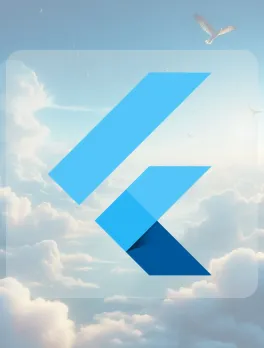
Flutter para principiantes: un lenguaje multiplataforma top
En la era digital, la innovación constante redefine nuestra manera de interactuar con el mundo. Las aplicaciones móviles,